
Atenção: (Adicionado 29 de julho) - Se você estiver procurando como atualizar o computador ao Windows 10, incluindo sem esperar por notificações da nova versão da versão do SO, leia aqui: Como atualizar para o Windows 10 (versão final).
Espera-se que a atualização seja mais parecida com a versão final do Windows 10 (que, de acordo com as informações disponíveis, aparecerá em abril) e, que é importante para nós, em informações indiretas, a visualização técnica apoiará a linguagem de interface russa (embora , Já agora você pode baixar o Windows 10 em russo a partir de fontes de terceiros, ou russify você mesmo, mas isso não é bem oficial de idiomas).
Nota: A seguinte versão do Windows 10 ainda é uma versão preliminar, para que não recomendo a instalação no seu PC principal (a menos que você o faça com total consciência de todos os problemas possíveis), uma vez que é possível aparecer erros, a impossibilidade de retornando tudo como era e outras coisas.
Nota: Se você preparou um computador, mas mudou minha mente para atualizar o sistema, então vamos aqui como remover a oferta para atualizar para a visualização técnica do Windows 10.
Preparação do Windows 7 e Windows 8.1 para a atualização
Para atualizar o sistema para a visualização técnica do Windows 10 em janeiro, a Microsoft lançou um utilitário especial que prepara o computador para receber esta atualização.
Ao instalar o Windows 10 através do centro de atualização do Windows 7 e do Windows 8.1, suas configurações, arquivos pessoais e os programas mais instalados serão salvos (com exceção de não compatível com uma nova versão por qualquer outra razão). Importante: Após a atualização, você não poderá reverter as alterações e retornar a versão anterior do sistema operacional, para isso, você precisará de discos de recuperação predeterminados ou partição no disco rígido.
O próprio utilitário da Microsoft para preparar um computador está disponível no site oficial http://windows.microsoft.com/en-us/windows/preview-iso-update. Na página que se abre, você verá o botão "Preparar este PC agora" (preparar este PC agora), clique em que um pequeno programa começará a carregar o seu sistema. (Se este botão não for exibido, parece que você digitou o sistema operacional não suportado).
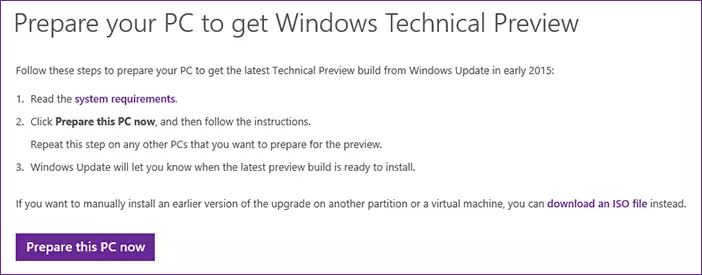
Depois de iniciar o utilitário baixado, você verá uma janela com uma proposta para preparar um computador para instalar a mais recente visualização técnica do Windows 10. Clique em OK ou CANCELAR.
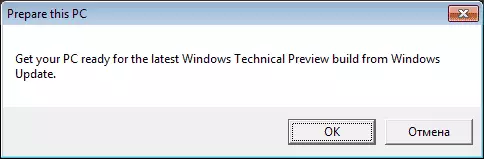
Se tudo foi com sucesso, você verá uma janela de confirmação, o texto no qual ele informa que seu computador está pronto e no início de 2015, o Windows Update Center notificá-lo sobre a disponibilidade de atualizações.
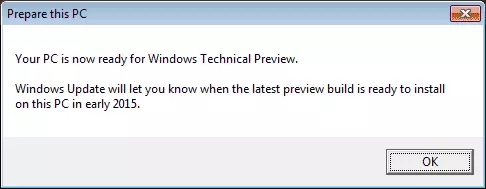
O que torna o utilitário de preparação
Depois de iniciar, o utilitário Preparar este PC verifica se sua versão do Windows é suportada, assim como o idioma, e russo também está presente na lista (apesar do fato de que a lista é pequena) e, portanto, você pode esperar que no Janelas introdutórias 10 Vamos ver isso.
Depois disso, se o sistema for suportado, o programa fará as seguintes alterações no registro do sistema:
- Adiciona um novo HKLM \ Software \ Microsoft \ Windows \ CurrentVersion \ WindowsPDate \ WindowStechnicalPreview
- Esta seção cria um parâmetro de inscrição com um valor que consiste em um conjunto de dígitos hexadecimais (o valor em si não cita, já que não tem certeza de que tem a mesma coisa).
Como a atualização em si ocorrerá até que eu saiba, mas quando ela se torna disponível para instalação, mostraremos isso completamente, a partir do momento em que receberá notificação do Windows Update Center. O experimento estará em um computador com o Windows 7.
